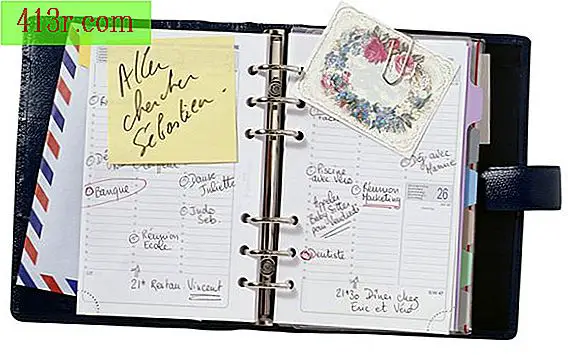Meu laptop tem baixa resolução e parece desfocado

Aumentar a resolução
Quanto maior a resolução, mais objetos aparecerão na tela sem ter que mover o cursor. Imagens e textos serão mais definidos, pois mais pontos por polegada são usados para criar os gráficos. A resolução é definida no nível ideal quando os drivers de vídeo são instalados, mas podem ser alterados sem aviso prévio. Por exemplo, o Windows altera os gráficos para o nível Básico quando você inicia um aplicativo sem o suporte da Microsoft. Embora deva ser restabelecido assim que você fechar o programa, isso às vezes falha. Clique na área de trabalho e depois em "Resolução da tela". Gire o seletor o mais alto possível ou pelo menos até o nível "Recomendado".
Reinstale os drivers
Quando os drivers da placa de vídeo são instalados, o computador escolhe automaticamente a resolução ideal. Se os drivers estiverem corrompidos, eles não serão carregados corretamente e farão com que o sistema aja como se não existissem. Além disso, se os drivers não estiverem corretos, eles podem impedir que você escolha as configurações corretas. Você pode ver um erro no Gerenciador de Dispositivos, em Adaptadores de Vídeo ou talvez o seletor de resolução esteja desativado. Clique com o botão direito do mouse no dispositivo, escolha "Desinstalar" e reinicie o computador. Os drivers serão reinstalados assim que o Windows for iniciado.
Configurações de aplicativos
Se a tela estiver apenas desfocada quando você executar determinados programas, como jogos de PC, suas configurações visuais podem estar incorretas. A maioria dos jogos de computador 3D tem suas próprias opções para ajustar a qualidade visual e, às vezes, são configurados automaticamente na inicialização pela primeira vez. O novo hardware nem sempre é detectado e isso faz com que alguns jogos sejam executados em configurações para recursos mínimos ou médios. Procure por opções ou configurações no menu principal e clique em "Video" para fazer as alterações.
Texto embaçado
Se seus gráficos parecem bons, mas o texto é difícil de ler, alguém pode ter alterado o tamanho do texto padrão. 100 por cento é o tamanho padrão, mas há duas outras opções: 125 e 150 por cento. Os DPIs também podem ser ajustados para um tamanho personalizado e, embora as palavras pareçam maiores, elas também parecerão mais desfocadas. Clique com o botão direito na área de trabalho, depois em "Personalizar" e depois em "Exibir" para fazer as configurações. Em seguida, clique em "Ajustar texto do ClearType" para permitir que o Windows melhore a visibilidade do texto, tornando-o mais claro e definido.